



   
|
WLOC 環境では、リソース プールによって WLOC サービスをデプロイできる仮想環境が提供されます。各リソース プールでは、物理的コンピューティング リソース (CPU サイクル、メモリ、ディスク領域など) およびサービスが実行する必要のあるあらかじめインストールされたソフトウェアへのアクセスが提供されます。
WLOC リソース環境を確立するには、コントローラおよび 1 つまたは複数のエージェントをコンフィグレーションする必要があります。これを行うには、WLOC Configuration Wizard を使用します。エージェントのコンフィグレーションでは、リソース プールをコンフィグレーションします。Plain Agent では、エージェントがインストールされている物理マシンのコンピューティング リソースが管理されます。
コントローラのコンフィグレーションでは、リソースに関する情報を取得し、必要に応じてサービスをデプロイできるよう、コントローラをエージェントにバインドします。
また、WLOC 環境へのグラフィカルなインタフェースを提供する WLOC Administration Console もコントローラでホストされます。
この例では、Plain Agent とコントローラを同一のローカル Windows マシンにインストールおよび作成します。UNIX または Linux プラットフォームでの WLOC のインストールおよび Configuration Wizard の開始に関する手順については、以下を参照してください。
この例では、Plain Agent とコントローラを同一のローカル Windows マシンにインストールします。完全なインストールを実行した場合は、すべての WLOC コンポーネントが自動的にインストールされています。WLOC のインストールの詳細については、WLOC インストール ガイドを参照してください。
Plain Agent が異なるマシンのリソースを管理している場合は、エージェント ソフトウェアを必ずそのマシンにインストールしてください。
この例では、WLOC を C:\WLOC_UseCase ディレクトリにインストールします。
エージェントおよびコントローラ ソフトウェアをインストールした後、WLOC Configuration Wizard を使用してそれらを作成します。
Plain Agent を作成するには、以下の手順を完了します。
デフォルトでは、このディレクトリは BEA_HOME\user_projects\agent1 に作成されますが、任意の名前およびディレクトリの場所を指定できます。
WLOC ソフトウェアのインストール時に BEA_HOME ディレクトリとして C:\WLOC_UseCase を使用したため、その BEA_HOME の値がデフォルトで表示されます。
この例では、デフォルトの場所 C:\WLOC_UseCase\user_projects を使用し、ディレクトリ名を PlainAgent に変更します。
| 注意 : | この例では、エージェントとコントローラ間で SSL を使用する必要がないため、[Security mode] フィールドの [Secure] 設定を選択する必要はありません。ただし、プロダクション環境の場合は、セキュアな設定を使用し、パスワードとパスフレーズを適宜設定する必要があります。セキュアな通信の詳細については、『コンフィグレーション ガイド』の「セキュリティのコンフィグレーション」を参照してください。 |
Plain Agent のインストールおよび作成が完了すると、C:\WLOC_UseCase\user_projects\PlainAgent ディレクトリに以下のディレクトリ構造が作成されます。
表 2-2 に、これらのディレクトリの内容を示します。
WLOC Configuration Wizard を使用してエージェントを作成すると、loc-agent-config.xml という XML ファイルにコンフィグレーションが永続化されます。この例では、以下のディレクトリにファイルが作成されます。
C:\WLOC_UseCase\user_projects\PlainAgent\config
WLOC_UseCase は、インストールされた WLOC が含まれる BEA ホーム ディレクトリです。PlainAgent は、Configuration Wizard でエージェント ディレクトリの場所に指定した名前です。
Configuration Wizard を使用してエージェントを作成した後、Administration Console を使用するか、またはコンフィグレーション ファイルを直接編集することで、これを変更できます。
この例で作成された loc-agent-config.xml ファイルを コード リスト 2-1 に示します。
<?xml version="1.0" encoding="UTF-8"?><loc-agent xmlns="bea.com/loc/agent" xmlns:loc="http://bea.com/loc">
<name>PlainAgent</name>
<description>PlainAgent</description>
<network>
<loc:host>localhost</loc:host>
<loc:components>
<loc:component>
<loc:name>ListenPorts</loc:name>
<loc:description>ListenPorts</loc:description>
<loc:port>8001</loc:port>
<loc:secure-port>8002</loc:secure-port>
</loc:component>
</loc:components>
</network>
<use-secure-connections>false</use-secure-connections>
<logging>
<loc:file-severity>Info</loc:file-severity>
<loc:base-file-name>C:\WLOC_UseCase/user_projects/PlainAgent/logs/Agent.log</loc:base-file-name>
<loc:rotation-type>BySize</loc:rotation-type>
<loc:rotation-size>5000</loc:rotation-size>
<loc:rotation-time>00:00</loc:rotation-time>
<loc:file-rotation-dir>./logs/logrotdir</loc:file-rotation-dir>
<loc:number-of-files-limited>true</loc:number-of-files-limited>
<loc:rotated-file-count>5</loc:rotated-file-count>
<loc:rotation-time-span>24</loc:rotation-time-span>
<loc:rotation-time-span-factor>3500000</loc:rotation-time-span-factor>
<loc:rotation-on-startup-enabled>true</loc:rotation-on-startup-enabled>
<loc:stdout-severity>Info</loc:stdout-severity>
</logging>
<audit>
<loc:base-file-name>./logs/audit.log</loc:base-file-name>
<loc:rotation-type>BySize</loc:rotation-type>
<loc:rotation-size>300</loc:rotation-size>
<loc:rotation-time>00:00</loc:rotation-time>
<loc:file-rotation-dir>./logs/logrotdir</loc:file-rotation-dir>
<loc:number-of-files-limited>true</loc:number-of-files-limited>
<loc:rotated-file-count>50</loc:rotated-file-count>
<loc:rotation-time-span>24</loc:rotation-time-span>
<loc:rotation-time-span-factor>50</loc:rotation-time-span-factor>
<loc:rotation-on-startup-enabled>true</loc:rotation-on-startup-enabled>
<loc:enabled>true</loc:enabled>
<loc:scope>
<loc:type>All</loc:type>
</loc:scope>
</audit>
<work-managers>
<loc:work-manager>
<loc:name>WM</loc:name>
<loc:description>WM</loc:description>
<loc:max-threads-constraint>64</loc:max-threads-constraint>
<loc:min-threads-constraint>3</loc:min-threads-constraint>
</loc:work-manager>
<loc:work-manager>
<loc:name>ResourceBrokerAgent-WM</loc:name>
<loc:description>ResourceBrokerAgent-WM</loc:description>
<loc:max-threads-constraint>15</loc:max-threads-constraint>
<loc:min-threads-constraint>3</loc:min-threads-constraint>
</loc:work-manager>
<loc:work-manager>
<loc:name>AgentRuntime-WM</loc:name>
<loc:description>AgentRuntime-WM</loc:description>
<loc:max-threads-constraint>15</loc:max-threads-constraint>
<loc:min-threads-constraint>3</loc:min-threads-constraint>
</loc:work-manager>
</work-managers>
<encryption>
<password>{Salted-3DES}8U+L9mNDmAFoUayTkWaFOQ==</password>
</encryption>
<resource-pools>
<plain-resource-pool>
<name>resource-resource-pool</name>
<description>plain resource pool</description>
<cpu-capacity>512</cpu-capacity>
<stdout-dir>C:\WLOC_UseCase\user_projects\PlainAgent\stdout</stdout-dir>
<stderr-dir>C:\WLOC_UseCase\user_projects\PlainAgent\stderr</stderr-dir>
</plain-resource-pool>
</resource-pools>
</loc-agent>
loc-agent-config.xml エージェント コンフィグレーション ファイルの各要素に関する情報については、エージェント コンフィグレーション スキーマ リファレンスを参照してください。
それぞれの WLOC 環境には、1 つのコントローラと、1 つまたは複数のエージェントが含まれています。コントローラは、オペレーティング環境に関するデータをエージェントから収集する中心的なコンポーネントです。コントローラは収集されたデータを使用して、新しいサービスを適切にデプロイし、環境内のすべてのサービスのポリシーを評価および適用します。また、コントローラでは WLOC Administration Console もホストされます。
エージェントとコントローラは異なる物理マシンにインストールできますが、この例では、「手順 1 : WLOC のインストール」で説明しているように、コントローラは完全なインストールの一部としてローカル マシンにインストールされています。コントローラをインストールした後は、WLOC Configuration Wizard を使用して作成できます。
| 注意 : | フィールドを編集するには、フィールドの値をダブルクリックする必要があります。 |
| 注意 : | デフォルトのユーザ名は WLOCBootUser、デフォルトのパスワードは changeit です。 |
| 注意 : | デフォルトのパスワードは changeit です。 |
コントローラのインストールおよび作成が完了すると、C:\WLOC_UseCase\user_projects\controller ディレクトリに以下のディレクトリ構造が作成されます。
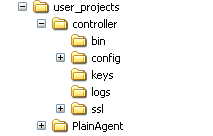
表 2-2 に、これらのディレクトリの内容を示します。
WLOC Configuration Wizard を使用してコントローラを作成すると、loc-controller-config.xml という XML ファイルにコンフィグレーションが永続化されます。この例では、以下のディレクトリにファイルが作成されます。
C:\WLOC_UseCase\user_projects\controller\config
WLOC_UseCase は、インストールされた WLOC が含まれる BEA ホーム ディレクトリです。controller は、Configuration Wizard でコントローラ ディレクトリの場所に指定した名前です。
Configuration Wizard を使用してコントローラを作成した後、Administration Console を使用するか、またはコンフィグレーション ファイルを直接編集することで、これを変更できます。
この例で作成された loc-controller-config.xml ファイルを コード リスト 2-2 に示します。
<?xml version="1.0" encoding="UTF-8"?><loc-controller xmlns="bea.com/loc/controller" xmlns:loc="http://bea.com/loc">
<network>
<loc:host>localhost</loc:host>
<loc:components>
<loc:component>
<loc:name>Console</loc:name>
<loc:description>Console</loc:description>
<loc:port>9001</loc:port>
<loc:secure-port>9002</loc:secure-port>
</loc:component>
<loc:component>
<loc:name>InternalCommunication</loc:name>
<loc:description>InternalCommunication</loc:description>
<loc:port>9003</loc:port>
<loc:secure-port>9004</loc:secure-port>
</loc:component>
</loc:components>
</network>
<use-secure-connections>false</use-secure-connections>
<console-mode>BOTH</console-mode>
<logging>
<loc:file-severity>Info</loc:file-severity>
<loc:base-file-name>C:/WLOC_UseCase/user_projects/controller/logs/Controller.log</loc:base-file-name>
<loc:rotation-type>BySize</loc:rotation-type>
<loc:rotation-size>500</loc:rotation-size>
<loc:rotation-time>00:00</loc:rotation-time>
<loc:file-rotation-dir>./logs/logrotdir</loc:file-rotation-dir>
<loc:number-of-files-limited>true</loc:number-of-files-limited>
<loc:rotated-file-count>5</loc:rotated-file-count>
<loc:rotation-time-span>24</loc:rotation-time-span>
<loc:rotation-time-span-factor>3500000</loc:rotation-time-span-factor>
<loc:rotation-on-startup-enabled>true</loc:rotation-on-startup-enabled>
<loc:stdout-severity>Info</loc:stdout-severity>
</logging>
<audit>
<loc:base-file-name>./logs/audit.log</loc:base-file-name>
<loc:rotation-type>BySize</loc:rotation-type>
<loc:rotation-size>300</loc:rotation-size>
<loc:rotation-time>00:00</loc:rotation-time>
<loc:file-rotation-dir>./logs/logrotdir</loc:file-rotation-dir>
<loc:number-of-files-limited>true</loc:number-of-files-limited>
<loc:rotated-file-count>50</loc:rotated-file-count>
<loc:rotation-time-span>24</loc:rotation-time-span>
<loc:rotation-time-span-factor>50</loc:rotation-time-span-factor>
<loc:rotation-on-startup-enabled>true</loc:rotation-on-startup-enabled>
<loc:enabled>true</loc:enabled>
<loc:scope>
<loc:type>ControllerConfiguration</loc:type>
<loc:type>ServiceConfiguration</loc:type>
<loc:type>Rules</loc:type>
<loc:type>ControllerAction</loc:type>
<loc:type>Adjudication</loc:type>
<loc:type>AgentConfiguration</loc:type>
</loc:scope>
</audit>
<work-managers>
<loc:work-manager>
<loc:name>WM</loc:name>
<loc:description>WM</loc:description>
<loc:max-threads-constraint>64</loc:max-threads-constraint>
<loc:min-threads-constraint>3</loc:min-threads-constraint>
</loc:work-manager>
<loc:work-manager>
<loc:name>ResourceBroker-WM</loc:name>
<loc:description>ResourceBroker-WM</loc:description>
<loc:max-threads-constraint>15</loc:max-threads-constraint>
<loc:min-threads-constraint>3</loc:min-threads-constraint>
</loc:work-manager>
<loc:work-manager>
<loc:name>Action-Purge-WM</loc:name>
<loc:description>Action-Purge-WM</loc:description>
<loc:max-threads-constraint>15</loc:max-threads-constraint>
<loc:min-threads-constraint>3</loc:min-threads-constraint>
</loc:work-manager>
<loc:work-manager>
<loc:name>ExecuteEngine-WM</loc:name>
<loc:description>ExecuteEngine-WM</loc:description>
<loc:max-threads-constraint>15</loc:max-threads-constraint>
<loc:min-threads-constraint>3</loc:min-threads-constraint>
</loc:work-manager>
<loc:work-manager>
<loc:name>ProcessRuntime-WM</loc:name>
<loc:description>ProcessRuntime-WM</loc:description>
<loc:max-threads-constraint>15</loc:max-threads-constraint>
<loc:min-threads-constraint>3</loc:min-threads-constraint>
</loc:work-manager>
<loc:work-manager>
<loc:name>Actions-WM</loc:name>
<loc:description>Actions-WM</loc:description>
<loc:max-threads-constraint>15</loc:max-threads-constraint>
<loc:min-threads-constraint>3</loc:min-threads-constraint>
</loc:work-manager>
</work-managers>
<heartbeat-interval>20</heartbeat-interval>
<reconnect-attempts>3</reconnect-attempts>
<agents>
<agent>
<name>PlainAgent</name>
<host>localhost</host>
<port>8001</port>
<secure-port>8002</secure-port>
<state>Enabled</state>
<password>{Salted-3DES}P6sAuDdtOnRp7Q/eDWnhKg==</password>
</agent>
</agents>
<lvm-ssh-config>
<public-key-file/>
</lvm-ssh-config>
<notification>
<smtp>
<name>LOC EMail Notification Service</name>
<description>LOC EMail Notification Service</description>
<to-address>bogus</to-address>
<from-address>bogus</from-address>
<smtp-server>bogus</smtp-server>
<enabled>false</enabled>
</smtp>
<jms>
<name>LOC JMS Notification Service</name>
<description>LOC JMS Notification Service</description>
<destination-jndi-name>com.bea.adaptive.loc.notification.JMSNotifier</destination-jndi-name>
<connection-factory-jndi-name>QueueConnectionFactory</connection-factory-jndi-name>
<jndi-properties>
<initial-factory>org.mom4j.jndi.InitialCtxFactory</initial-factory>
<provider-url>bogus</provider-url>
<security-principal>bogus</security-principal>
<password>{Salted-3DES}ZlcPX6S/hpM=</password>
</jndi-properties>
<enabled>false</enabled>
</jms>
<jmx>
<name>JMX Notification Service</name>
<description>JMX Notification Service</description>
<enabled>false</enabled>
</jmx>
<snmp>
<name>LOC SNMP Notification Service</name>
<description>LOC SNMP Notification Service</description>
<agent>
<name>MySNMPAgent</name>
<description>MySNMPAgent</description>
<host>bogus</host>
<port>5555</port>
<trap-version>SNMPv2</trap-version>
<enable-inform>false</enable-inform>
</agent>
<trap-destinations>
<destination>
<name>testTrapDest</name>
<description>testTrapDest</description>
<host>bogus</host>
<port>5555</port>
<community>public</community>
<security-level>noAuthNoPriv</security-level>
</destination>
</trap-destinations>
<enabled>false</enabled>
</snmp>
</notification>
</loc-controller>
loc-controller-config.xml コントローラ コンフィグレーション ファイルの各要素に関する情報については、コントローラ コンフィグレーション スキーマ リファレンスを参照してください。
Plain Agent とコントローラをインストールおよび作成した後は、エージェント、コントローラ、および WLOC Administration Console の開始方法について説明する「WLOC 実行時環境の確立」に進みます。
 
|